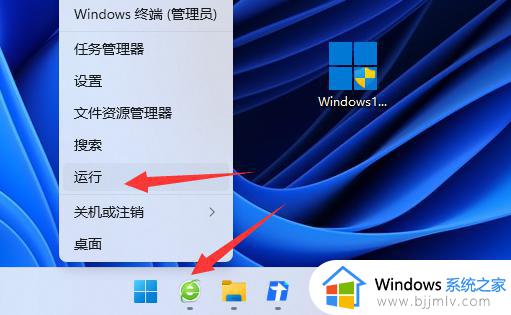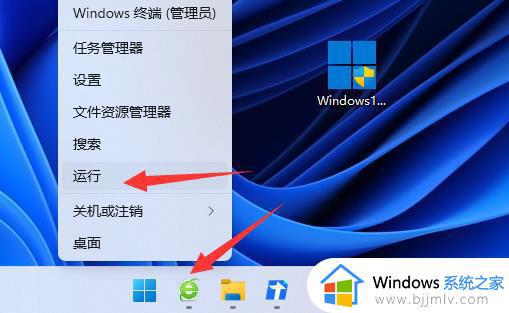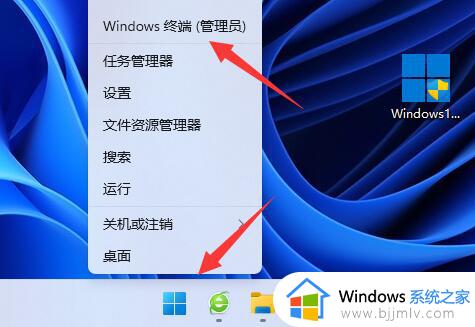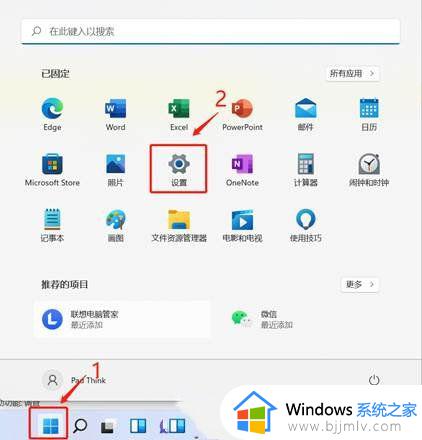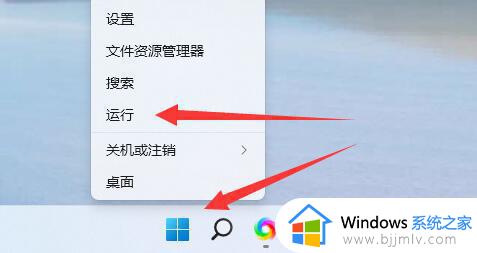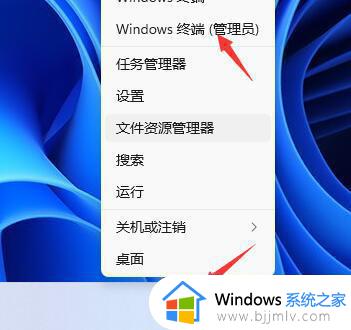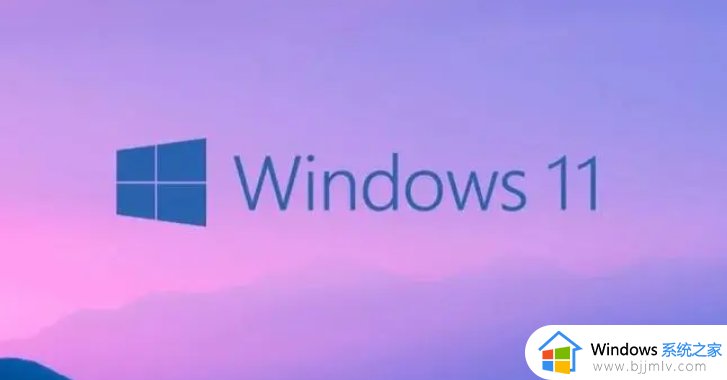win11电脑关机时提示有程序阻止关机然后电脑黑屏了解决方法
更新时间:2023-12-21 11:11:19作者:run
虽然win11作为微软最新推出的操作系统,在使用过程中也会遇到一些问题,如关机时出现程序阻止关机的提示,这种情况下,电脑却莫名出现黑屏的问题。因此在本文中,我们将介绍一些win11电脑关机时提示有程序阻止关机然后电脑黑屏了解决方法,帮助用户顺利解决这一问题,享受更流畅的操作系统体验。
解决方法如下:
1、首先右键选中开始菜单,打开“运行”。
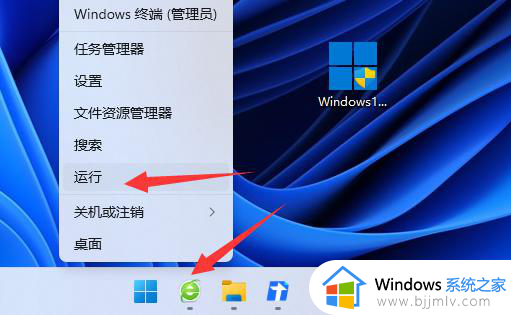
2、接着输入“gpedit.msc”并回车打开组策略。
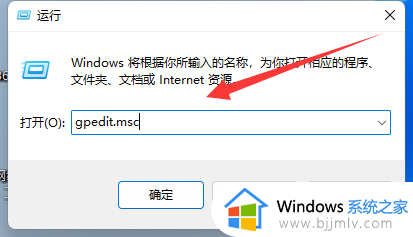
3、然后进入“管理模板”下的“系统”。
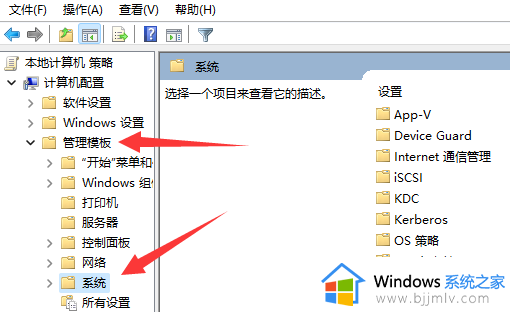
4、再双击打开“关机选项”。
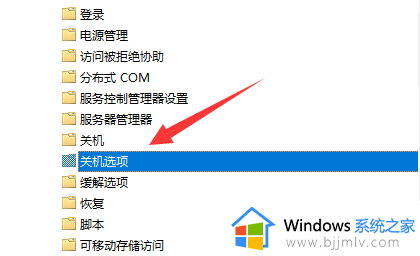
5、随后双击打开右边的“关闭会阻止或取消关机的应用程序的自动终止功能”。
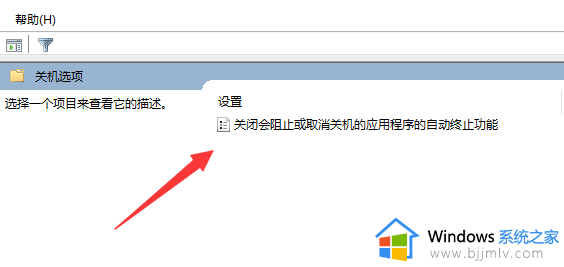
6、最后将它改成“已启用”并保存即可。

以上就是win11电脑关机时提示有程序阻止关机然后电脑黑屏了解决方法的全部内容,有出现这种现象的用户可以尝试按照以上方法解决,希望这些方法能对大家有所帮助。